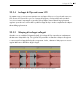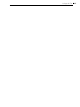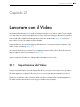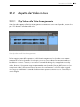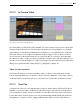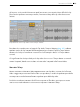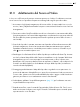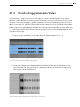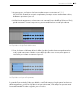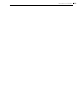User Manual
347 Lavorare con il Video
21.3 Adattamento del Suono al Video
In Live, sono sufficienti pochi passi per iniziare a operare con il video. Consideriamo una situa-
zione comune: far corrispondere una parte musicale agli edit o agli hit point di un video:
1. Assicuratevi che la Vista Arrangiamento di Live sia visibile. Se state usando Live su un solo
monitor, il tasto [Tab] della tastiera del computer commuterà tra la Vista Sessione e la Vista
Arrangiamento.
2. Trascinate un video QuickTime dal browser di Live e rilasciatelo in una traccia audio della
Vista Arrangiamento. La Finestra Video apparirà per visualizzare la componente video del
file. (Ricordate che potete spostare questa finestra in qualsiasi posizione dello schermo vi
sia comoda).
3. Ora che la clip video è caricata, trascinate una clip audio nell'area di trascinamento del-
la Vista Arrangiamento. Una nuova traccia sarà creata automaticamente per ospitarla.
Espandete entrambe le tracce, in modo da poterne vedere i contenuti, cliccando sui pul-
santi posti a sinistra dei rispettivi nomi.
4. Fate doppio clic sulla barra del titolo della clip video per vederla nella Vista Clip. Accerta-
tevi che il pulsante Warp del box del Campione sia abilitato. Le clip "warpate" della Vista
Arrangiamento possono essere impostate come tempo master o slave. In questo caso,
desideriamo che l'interruttore Master/Slave sia impostato su "Master", una condizione che
forzerà il resto delle clip del Live Set a adattarsi al tempo della clip video (cioè alla sua
normale velocità di playback).
5. Ora aggiungete dei Marcatori Warp alla clip video e regolateli a vostro piacimento. Le
posizioni dei Marcatori Warp definiscono i punti di sincronizzazione fra la vostra musica e
il vostro video. Notate come la forma d'onda della clip video si aggiorni nella Vista Arran-
giamento per riflettere i vostri cambiamenti mentre li state facendo.
6. Se desiderato, abilitate il Loop dell'Arrangiamento (p a g . 113) per focalizzare una sezio-
ne specifica della composizione.
7. Quando avete finito, usate il comando Esporta Audio/Video del menu File. Tutto il vostro
audio verrà mixato e salvato come singolo file audio. Utilizzando questo comando potete
esportare anche i vostri file video.